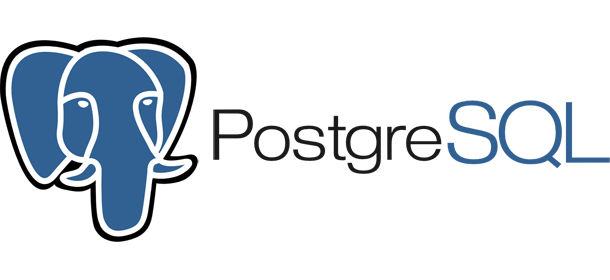Tutorial de instalação do SGBD PostgreSQL e a ferramenta de administração pgAdmin 4. No final é dado dicas caso esteja utilizando PHP.
Estou usando Ubuntu, qual a minha versão?
Se você estiver usando o Ubuntu ou uma distribuição baseada nele, um desses comandos pode te ajudar a descobrir:
lsb_release -cscat /etc/*-releaseNo resultado do comando acima, procure por ‘VERSION_CODENAME’.
Instalando o PostgreSQL
Preferencialmente siga a documentação de instalação do PostgreSQL. Caso tenha algum problema execute o comando abaixo:
sudo apt -y install postgresqlEstou com problema no arquivo /etc/apt/sources.list.d/pgdg.list
Algumas pessoas tem problema ao criar o arquivo /etc/apt/sources.list.d/pgdg.list utilizando o script da documentação do Postgres. Se for o seu caso, faça isso:
- Descubra qual a sua versão utilizando a dica do tópico acima.
- O comando abaixo ira criar o arquivo
/etc/apt/sources.list.d/pgdg.list. Coloque no comando abaixo a sua versão:
sudo echo "deb http://apt.postgresql.org/pub/repos/apt suaVersao-pgdg main" > /etc/apt/sources.list.d/pgdg.listComo remover o PostgreSQL?
Para remover totalmente o PostgreSQL siga esses passos:
sudo apt --purge remove postgresql\*
sudo rm -rf /etc/postgresql/
sudo rm -rf /etc/postgresql-common/
sudo rm -rf /var/lib/postgresql/
sudo userdel -r postgres
sudo groupdel postgresUsando PHP?
Se você estiver usando php, instale também a extensão PDO do postgres
sudo apt install php8.1-pgsqlInstalando o pgAdmin 4
Preferencialmente siga a documentação de instalação do pgAdmin 4. Caso tenha algum problema execute o comando abaixo:
sudo apt install pgadmin4Criando o banco de dados pelo terminal
Primeiro precisamos acessar o prompt de comando do usuário postgres. Este usuário foi criado automaticamente na instalação do PostgresSQL.
sudo su - postgresPara criar o banco de dados:
createdb bancoTesteVamos manipular o banco utilizando a ferramenta psql:
psql -d bancoTesteVamos atribuindo uma nova senha para o usuário postgres:
\password postgresEle vai pedir que você digite a nova senha duas vezes.
O psql é uma ferramenta muito útil. Esse post é um bom começo: PostgreSQL: Basic psql Commands
Acessando o pgAdmin 4
– Você pode pesquisar no menu de aplicativos do seu S.O por: pgadmin4
– Ou iniciando pelo terminal usando o comando: pgadmin4
– A partir do usuário postgres você consegue criar e logar nos bancos.
Referências
- https://www.postgresql.org/download/
- https://www.pgadmin.org/download/
- Como instalar o PostgreSQL no Linux (Ubuntu/Debian) | PostgreSQL Setup
- PostgreSQL – Instalação do SGBD no Linux D
- How to safely change the “postgres” user password via “psql”
- https://www.postgresql.org/docs/current/app-psql.html
- https://www.commandprompt.com/education/postgresql-basic-psql-commands/
- Imagem da capa